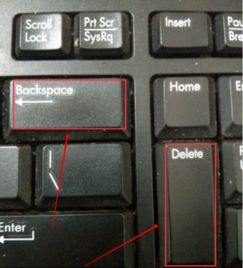苹果电脑安装windows10要什么版本
苹果电脑安装Windows 10:选择最适合的版本指南
为什么要在Mac上安装Windows 10?
许多苹果电脑用户出于工作或娱乐需求,需要在Mac设备上运行windows系统。无论是为了使用某些仅支持Windows的专业软件,还是为了玩一些Mac平台没有的游戏,双系统都提供了完美的解决方案。苹果官方通过Boot Camp技术支持Windows安装,让这一过程变得相对简单。
Windows 10版本选择要点
在Mac上安装Windows 10并非随便下载一个ISO文件就能完成。你需要考虑以下几个关键因素:
-
处理器架构:较新的Mac使用Apple Silicon芯片(M1/M2等),而较旧的型号使用Intel处理器。目前,只有Intel芯片的Mac能通过Boot Camp原生运行Windows 10。
-
系统需求:Windows 10对硬件有一定要求,但大多数近几年的Mac都能满足。需要确保你的Mac有足够的存储空间(至少64GB)和内存(4GB以上)。
-
驱动兼容性:苹果为Boot Camp提供了专门的Windows支持软件包,包含所有必要的驱动程序。
推荐安装的Windows 10版本
对于大多数Mac用户来说,Windows 10家庭版是最佳选择。这个版本包含了日常使用所需的所有功能,而且价格相对实惠。如果你需要更高级的功能如远程桌面、BitLocker加密或加入企业域,则可以考虑Windows 10专业版。
值得注意的是,教育版和企业版通常不适合个人用户,除非你有特定的机构授权。而Windows 10 S模式虽然更安全轻量,但限制了只能安装Microsoft Store中的应用,实用性大打折扣。
32位还是64位?
所有现代Mac都应该安装64位版本的Windows 10。32位系统不仅性能受限,而且无法充分利用Mac的硬件资源。此外,许多现代软件已停止支持32位系统。
安装前的准备工作
在开始安装前,请确保:
- 备份重要数据
- 准备至少16GB的U盘用于创建安装介质
- 下载最新版的Windows 10镜像文件
- 确保Mac有足够的可用空间(建议至少预留100GB)
- 连接电源适配器,防止安装过程中断电
通过Boot Camp安装步骤
- 打开"启动转换助理"(Boot Camp Assistant)
- 按照向导分配Windows分区大小
- 插入U盘并选择Windows 10 ISO文件
- 等待Boot Camp创建启动盘并下载必要驱动
- 重启后按照屏幕提示完成Windows安装
- 安装完成后运行Boot Camp驱动安装程序
常见问题解决方案
驱动程序问题:如果某些硬件无法正常工作,可以重新运行Boot Camp支持软件安装程序。苹果官网提供了最新的驱动包下载。
启动切换问题:开机时按住Option键可以选择启动的系统。也可以在系统偏好设置中设置默认启动磁盘。
性能优化:在Windows中安装所有Boot Camp驱动后,确保显卡驱动正确安装以获得最佳性能。关闭不必要的视觉效果也能提升运行速度。
虚拟化方案替代选择
对于M系列芯片的Mac用户,由于无法直接安装Windows 10,可以考虑使用Parallels Desktop或VMware Fusion等虚拟化软件。这些方案虽然性能略有损失,但提供了更灵活的系统切换方式。
总结建议
为苹果电脑选择Windows 10版本时,普通用户首选家庭版64位系统。专业用户或有特定需求的可考虑专业版。安装过程相对简单,但务必做好准备工作并遵循正确步骤。无论选择哪种方式,双系统都能极大扩展Mac的功能性和适用场景。
记住定期更新Windows系统和Boot Camp驱动,以获得最佳体验和安全保护。如果在安装过程中遇到困难,苹果官方支持论坛和微软社区都是获取帮助的好地方。
相关文章
- 新电脑激活Windows后能否退货-完整政策解析与操作指南
- 灵越7590安装Windows蓝屏问题-原因分析与解决方案
- Windows系统Jenkins安装,持续集成环境搭建-完整指南
- Netgear R7000恢复出厂设置后如何安装Windows系统-完整操作指南
- Windows管理员用户名修改指南:本地与在线账户完整教程
- Windows10教育版激活方法详解-五种合规解决方案全指南
- Windows更改CUDA安装路径:完整配置指南与避坑技巧
- Windows 10 Pro是什么意思-专业版操作系统深度解析
- Windows 10 LTSC安装商店无权限-完整解决方案指南
- 神舟战神新机Windows激活指南-从密钥验证到故障排除